
皆さんはスケジュール管理ってどうされてるでしょうか?
手書きの手帳派?それともパソコンや携帯電話で何かソフトやアプリをインストールしてデータを入力する方ですか?
私は今まで「手帳」を所持して、手書きで書き込むタイプだったのですが、時々書き込んだにもかかわらず、読むのを忘れて、約束を忘れてしまうことがあったんですよね(汗
そこで最近はアラーム機能が付いている、パソコン用の無料フリーソフト「Schedule Watcher」を使っていますが、スケジュール管理が非常に楽なのでご紹介していきたいと思います。
Schedule Watcherの使い方
「Schedule Watcher」はカレンダーに入力するタイプの非常に使いやすいソフトです。
ダウンロードして解凍した後にSchedule Watcherを開くと最初に「設定」画面が現れます。

この設定は、いつでも呼び出せて変更できるので、最初のうちは画面の「初期設定」のまま「OK」を押して大丈夫です。
「OK」を押すと、次にメイン画面にうつります。

カレンダー、スケジュール、メモ、ToDoを同時に上記の1画面で見ることができます。
一つ一つ、見ていきましょう♪
スケジュールの追加

予定を入力する「日付」をクリックすると、「スケジュールの追加」画面になり、ここからスケジュールの追加ができます。
特に設定が可能な項目としては・・・・・
- アラームの設定が可能
- 予定開始時刻の~分前にアラームを鳴らすことができます
- 時報を鳴らしたい時刻に設定できます
- スケジュールを分類により自由に色分けできる
- カレンダーに祝日、休日、記念日、六曜を自由に設定・表示できる
- デジタル時計を表示できる
- 起動時にパスワードを設定することができる
また、カレンダーは上記ツールバーの日数部分でカスタマイズできます。
日数ごとの画面を確認していきましょう!
1日画面

1日ごとの画面にすると、細かな時間帯でのスケジュール管理が見られます。
ハードなお仕事をするビジネスマンには必要なんでしょうか・・・
7日(1週間)画面
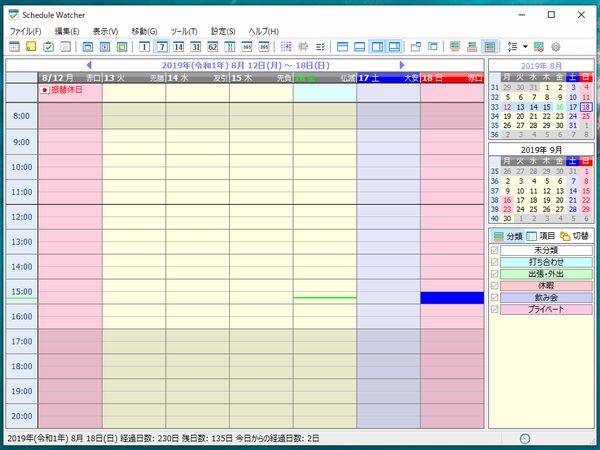
7日(1週間)分のスケジュールを見る画面になります。
ここでもそれぞれの時間に対しての予定を見ることが可能です。
14日(2週間)画面
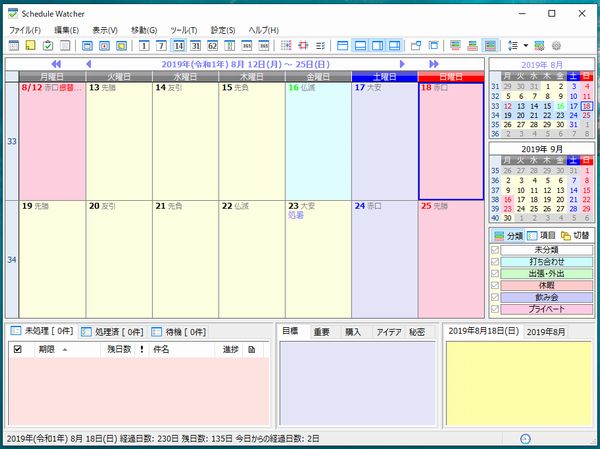
14日(2週間)分のスケジュール画面になります。
ここからは「時間帯」は消えてしまいます。
31日(1か月)画面

最初の設定にある31日(1か月)用のメイン画面になります。
また、この「Schedule Watcher」(スケジュール ウォッチャー)は365日版もついています(縦画面と横画面)

ToDoリストは進行中、警告、期限日、期限切れとアイコンが変わり、
非常に見やすく、わかりやすく教えてくれる機能です。
また、日別にメモを作成する事もできます。
(メモ作成機能にて)
ミニカレンダー

Schedule Watcherのメイン画面はミニカレンダーにして、デスクトップ画面に駐留させておくことが出来ます!
スケジュールの追加など、設定はミニカレンダーのままでも可能です!
環境設定

Schedule Watcherを使用していく中で、自分なりに管理画面などをカスタマイズしたい場合には、この「環境設定」にて自由にモディファイできます!
ご自身の使いやすいように設定してみて下さいね!
その他の機能
そのほかの機能としては・・・
インポート、エクスポート(CSV形式のデータ)機能が付いています。
スケジュールカレンダーをプレビュー画面で確認し、印刷する事が可能
Schedule Watcherの口コミや評判
Schedule Watcherの口コミや評判を集めてみました!
40代男性 会社員
仕事柄、とにかく出張が多いので「手帳」は離されないのですが、会社での勤務中はパソコン仕事が多いので、パソコンにもスケジュールを入れておけるソフトを探していました。
Schedule Watcherは非常に使いやすく、何と言っても「アラーム機能」が付いてるのがうれしいです!ToDoリストも、予定日が近づくと色が変化してくれるので、とても便利ですね。
次はスマホ用のスケジュール管理アプリを探します!(笑)
30代女性 OL
いつも会社のパソコン(ほとんど私専用)で1日中仕事しています。
自分のプライベートのスケジュールって、今まではgoogleカレンダーに入れてたんですが、このSchedule Watcherを使ってみると、とても入力が簡単で見やすく分類できますし、Googleカレンダーよりも使いやすいです!
アラーム機能とかも便利ですが、ミニカレンダーとしてデスクトップ上においておけるので、いつでも予定を確認できるのはうれしいですよね!
Schedule Watcherはこれからもずっと使っていきたいソフトです。
Schedule Watcherの対応OS
Schedule Watcherに対応しているOSは、
Windows 10/8/7/Vista/XP/2000 となっています。
mac(マッキントッシュ)には対応していません。
Schedule Watcherのダウンロード
Schedule Watcherはここでダウンロードできます!
また、覚えておいてほしい事があるのですが、
このソフトは無料でダウンロードして使えるフリーソフトですが、
「寄付」を募ってもいます。
「シェアウェア」とも呼ばれるものですが、あくまでも「寄付」ですから、
必須ではありません。
まとめ
Schedule Watcherの、スケジュール管理としての、大まかな機能や使い方は以上になります。
ほとんどが直感的に操作できるので、大きな苦労する事なく使いこなせると思いますし、私自身使ってみて思いますが、Googlカレンダーよりも使いやすいです。
アラーム機能やToDoリストなど使いこなせるようになると、さらに便利性が高いですし、これに「手帳」も持ち合わせたら、集合時間や場所、日時の間違いやうっかり忘れもなくなると思います。
予定って、相手がいるとその相手にも迷惑をかけてしまうので、しっかりと管理していきたいものですね!